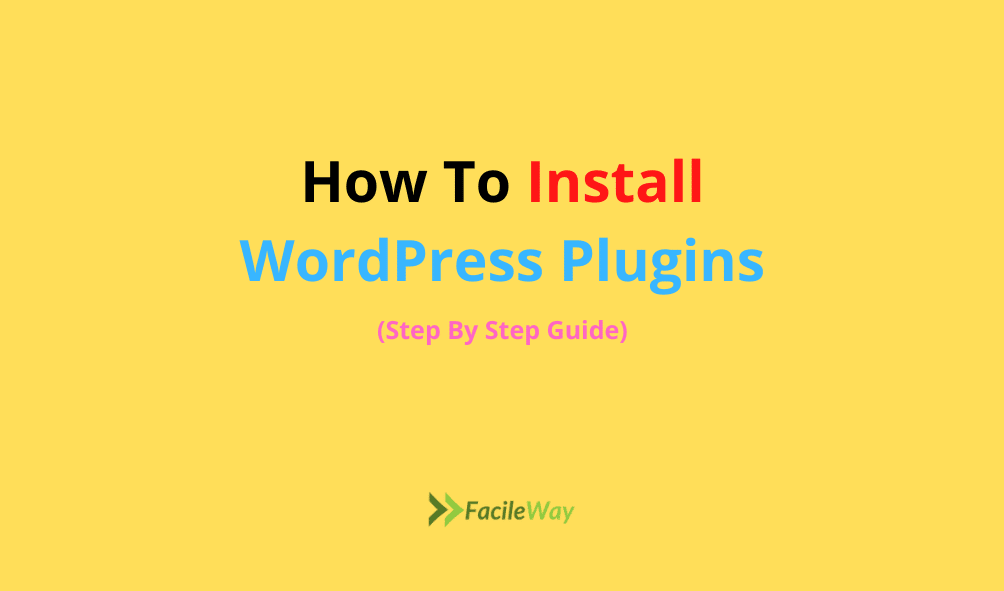هنگامی که به تازگی وبلاگ وردپرس را راه اندازی کرده اید، نصب افزونه های وردپرس برای شما چالش برانگیز است.
این مطالب همه برای مبتدیانی است که به تازگی سایت وردپرس خود را راه اندازی کرده اند و نمی دانند چگونه پلاگین های وردپرس را برای افزایش عملکرد سایت نصب کنند.
افزونه های وردپرس چیست؟
افزونه وردپرس اپلیکیشنی است که کارایی وب سایت وردپرسی را افزایش می دهد.
اگر به چیزی نیاز دارید، از طراحی وب سایت خود گرفته تا افزودن قابلیت، یک افزونه برای شما وجود دارد.
با افزودن افزونه های جدید می توانید ویژگی های جدیدی را به سایت وردپرس خود اضافه کنید. همه چیز در این سایت با افزونه ها سفارشی شده است. اگر سازنده وب سایتی که برای طراحی سایت خود استفاده می کنم یک افزونه وردپرس است.
با استفاده از افزونه های وردپرس می توانید فرم تماس، نمایش اسلاید، سبد خرید و غیره ایجاد کنید.
نحوه نصب افزونه های وردپرس
هزاران افزونه وردپرس با هزاران ویژگی شگفت انگیز موجود است. اگر به سایتی با قابلیت افزایش یافته نیاز دارید، اهمیت افزونه بسیار زیاد است.
در این راهنما، من به شما گام به گام نحوه نصب افزونه های وردپرس را در سایت وردپرسی نشان خواهم داد.
نکاتی که باید قبل از یادگیری نصب افزونه ها در نظر بگیرید:
اگر استفاده می کنید WordPress.com، نمی توانید افزونه را نصب کنید. بسیاری از خوانندگان FacileWay می گویند که گزینه افزونه را در سایت وردپرس خود نمی بینند.
این به این دلیل است که آنها از WordPress.com استفاده می کنند که محدودیت هایی دارد. اگر میخواهید افزونههای وردپرس را نصب کنید و از ویژگیهای نامحدود جدید لذت ببرید، باید یک وبلاگ وردپرس خود میزبانی راهاندازی کنید.
اگر هنوز یک وبلاگ انفرادی راه اندازی نکرده اید، وقت خود را تلف نکنید. هزینه یک وبلاگ وردپرس خود میزبان هزار دلار نیست. می توانید با حداقل هزینه شروع کنید.
حالا بیایید نحوه نصب افزونه های وردپرس را شروع کنیم-
افزونه وردپرس را با استفاده از گزینه جستجو نصب کنید
استفاده از گزینه جستجو ساده ترین راه برای نصب افزونه وردپرس است. نقطه ضعف این ویژگی این است که افزونه های پریمیوم در فهرست وردپرس یافت نمی شوند.
فقط بازدید کنید افزونه ها>> افزودن جدید صفحه در قسمت مدیریت وردپرس شما.
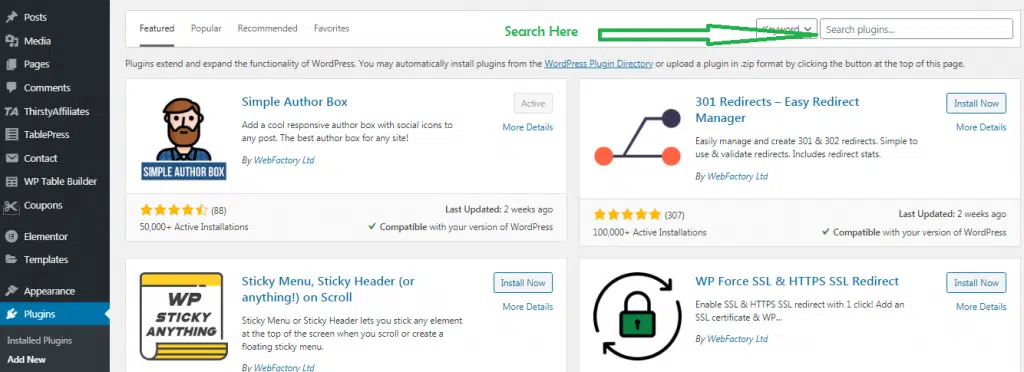
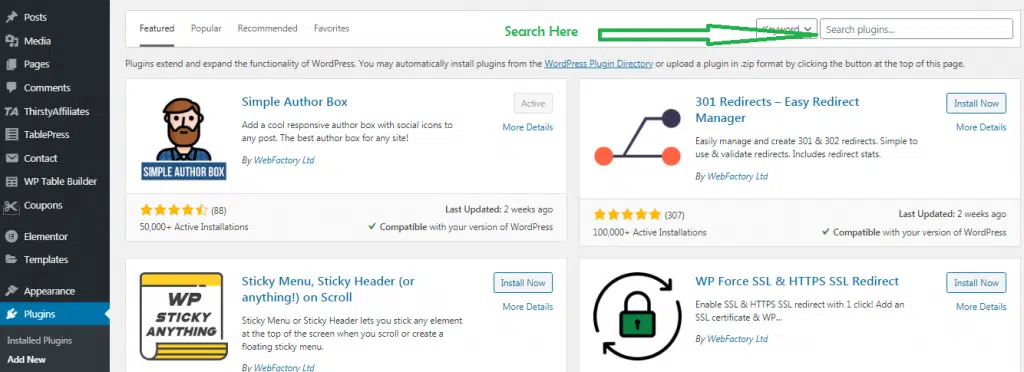
یک رابط مانند تصویر بالا را مشاهده خواهید کرد. اکنون افزونه را با وارد کردن نام افزونه یا عملکرد مورد نظر خود جستجو کنید.
پلاگین های زیادی در رابطه با عملکرد یا نام مورد نظر خود خواهید داشت. لیست ها را در تصویر زیر مشاهده خواهید کرد.
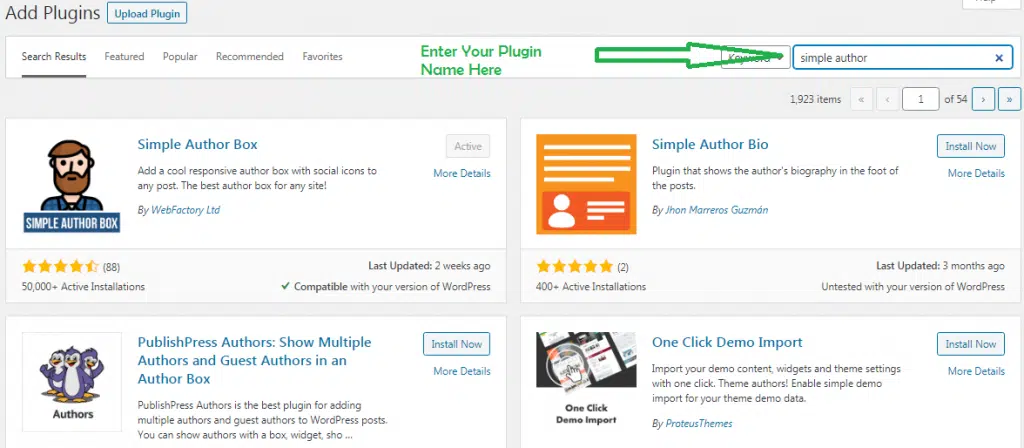
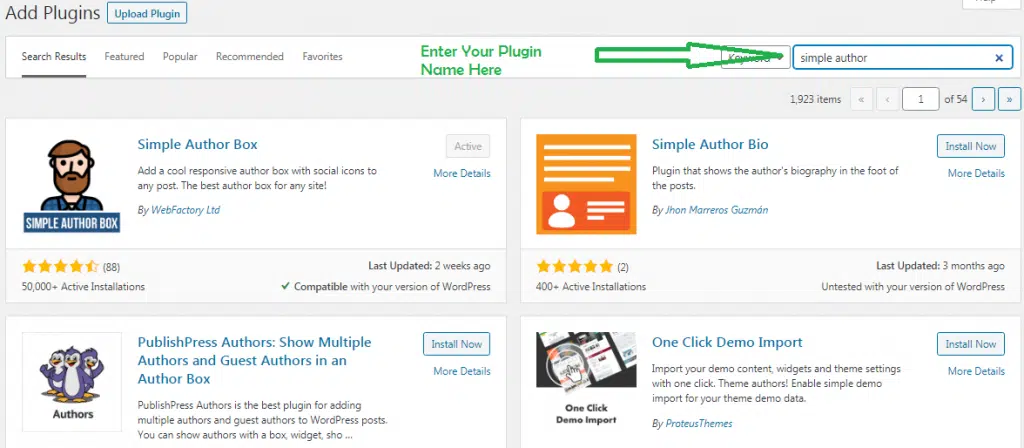
در اینجا می توانید افزونه ای را نصب کنید که به بهترین وجه با نیازهای شما مطابقت دارد. به عنوان مثال، ما به دنبال یک افزونه برای بیوگرافی نویسنده و ما یک افزونه برای این ویژگی داریم.
اکنون می خواهم روی آن کلیک کنم الآن نصب کن برای نصب افزونه، تب کنید. پس از نصب افزونه، وردپرس از شما می خواهد که آن را فعال کنید.
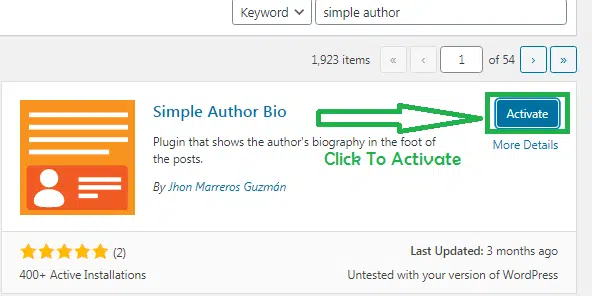
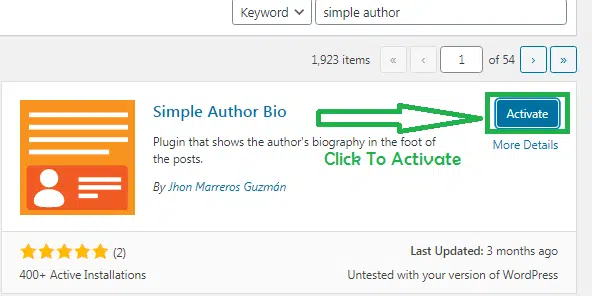
فراموش نکنید که پس از نصب افزونه آن را فعال کنید. در غیر این صورت کارایی نخواهد داشت.
خیلی خوب! شما برای اولین بار افزونه وردپرس خود را با موفقیت نصب کردید. مرحله بعدی پیکربندی تنظیمات این افزونه خاص است.
پلاگین های مختلف تنظیمات مختلفی دارند. ما در اینجا به این موضوع نمی پردازیم. خودت می تونی حتما انجامش بدی اگر نمی توانید، هزاران آموزش در آنجا وجود دارد. من مطمئن هستم که شما می توانید آن را بفهمید!
نحوه نصب افزونه های وردپرس با استفاده از گزینه آپلود افزونه
شما یک افزونه وردپرس پولی را که در فهرست پلاگین وردپرس ذکر شده است، دریافت نخواهید کرد. شما نمی توانید پلاگین های پریمیوم را با استفاده از روش ذکر شده در بالا نصب کنید.
به همین دلیل است که وردپرس گزینه نصب افزونه های پریمیوم وردپرس را ارائه می دهد. در این روش نحوه نصب افزونه های پریمیوم وردپرس را به شما نشان می دهم.
اولین کاری که باید انجام دهید این است که افزونه را از منبع دانلود کنید. افزونه یک فایل فشرده خواهد بود.
توجه داشته باشید: اگر به فکر استفاده از افزونه رایگان با منبع ناشناس با استفاده از افزونه آپلود هستید، توصیه نمی شود. زیرا افزونه های رایگان منبع ناشناس امن نیستند.
حالا برگردیم سر اصل مطلب.
رفتن به پلاگین ها>>افزودن صفحه جدید. سپس بر روی گزینه “Upload Plugin” کلیک کنید تا فایل فشرده افزونه ممتاز خود را آپلود کنید.
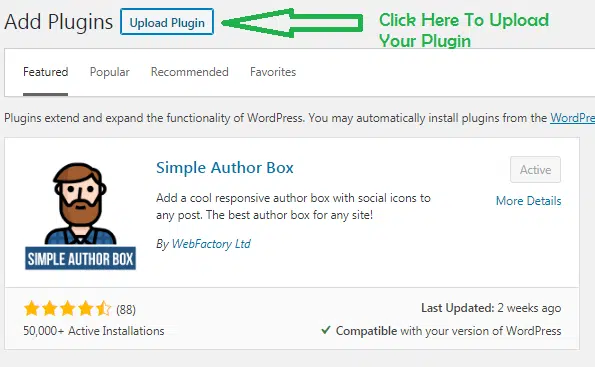
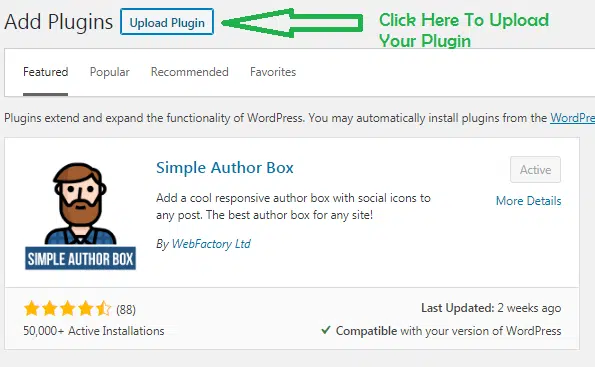
در اینجا فرم آپلود افزونه را مشاهده خواهید کرد. روی “انتخاب فایل” کلیک کنید و فایل افزونه ای را که در رایانه خود دانلود کرده اید برای آپلود در سایت وردپرس خود انتخاب کنید.
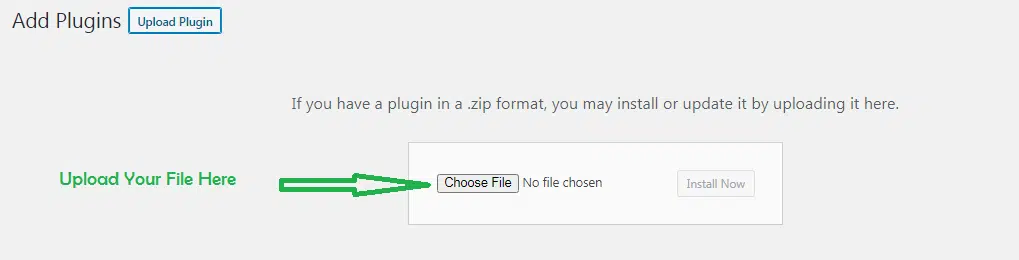
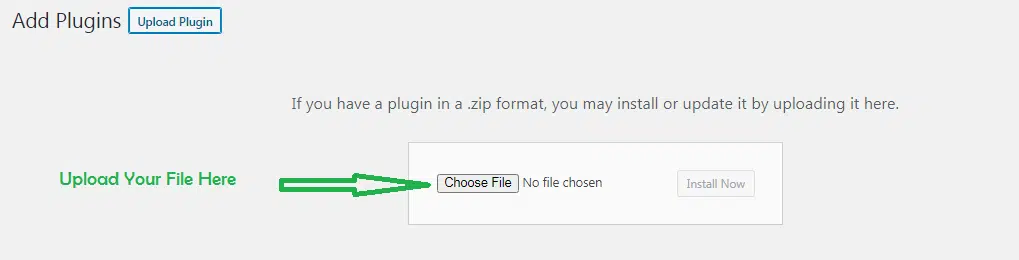
پس از انتخاب فایل بر روی گزینه “Install Now” کلیک کنید تا نصب افزونه وردپرس آغاز شود.
وردپرس شروع به آپلود فایل و نصب آن برای سایت شما می کند. پس از اتمام نصب، یک پیام موفقیت آمیز مانند تصویر زیر نشان می دهد.
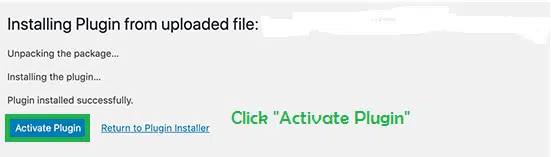
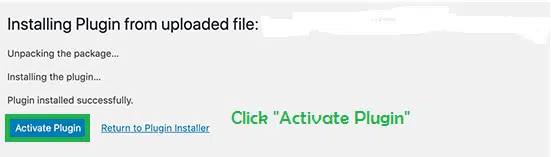
حالا افزونه را فعال کنید تا شروع به استفاده از آن کنید.
اکنون نوبت شماست که تنظیمات افزونه را پیکربندی کنید. گزینه تنظیمات برای هر افزونه متفاوت است. ما در اینجا به این موضوع نمی پردازیم.
نحوه نصب دستی افزونه های وردپرس از طریق FTP
FTP مخفف File Transfer Protocol است که به شما امکان می دهد فایل ها را از کامپیوتر به سایت وردپرس آپلود کنید.
اگر می خواهید از FTP استفاده کنید، به یک سرویس گیرنده FTP نیاز دارید، که یک برنامه دسکتاپ است که به اتصال کامپیوتر شما به حساب میزبانی وردپرس شما کمک می کند.
این روش برای مبتدیان مناسب نیست. من به خوانندگان خود توصیه می کنم دو روش دیگر را امتحان کنند. زیرا برای استفاده از این روش باید کمی فنی باشید.
نصب افزونه های وردپرس را به صورت دستی شروع کنید
ابتدا باید فایل فشرده افزونه وردپرس را دانلود کنید. اکنون باید فایل فشرده را در رایانه خود استخراج کنید.
پس از استخراج، یک پوشه جدید با نام فایل فشرده افزونه ایجاد کنید. شما باید این پوشه را به صورت دستی با استفاده از یک سرویس گیرنده FTP آپلود کنید.
اگر نام کاربری و رمز عبور FTP ندارید، با ارائه دهنده هاست وردپرس خود تماس بگیرید و از آنها نام کاربری و رمز عبور را بخواهید.
پس از اینکه نام کاربری و رمز عبور به شما داده شد، سرویس گیرنده FTP را در رایانه خود باز کنید و وب سایت خود را با استفاده از جزئیات ورود به سیستم ارائه شده توسط ارائه دهنده هاست، به مشتری FTP متصل کنید.
پس از اتصال مشتری FTP به وب سایت خود، به پوشه /wp-content/plugins/ وب سایت خود بروید. اکنون پوشه استخراج شده را در پوشه /wp-content/plugins/ در وب سرور خود آپلود کنید.
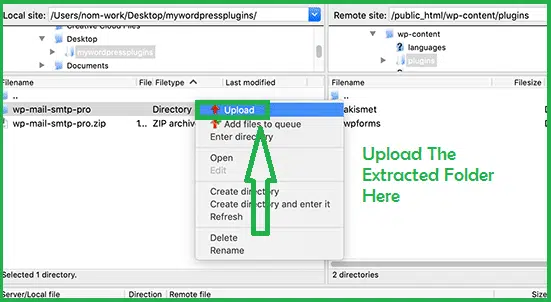
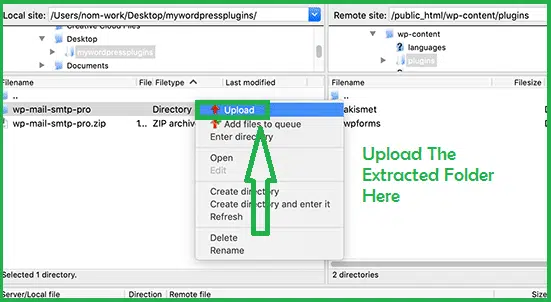
پس از آپلود فایل ها، به قسمت مدیریت وردپرس بروید و به گزینه Plugins بروید. افزونه آپلود شده خود را اینجا در صفحه افزونه خواهید دید.
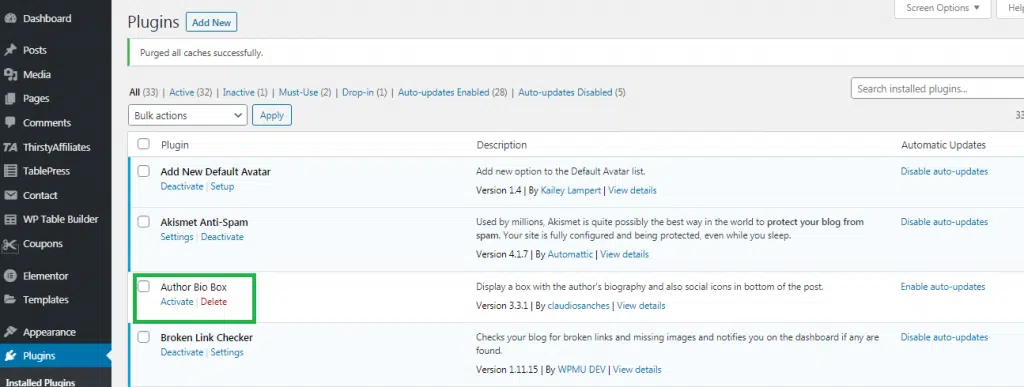
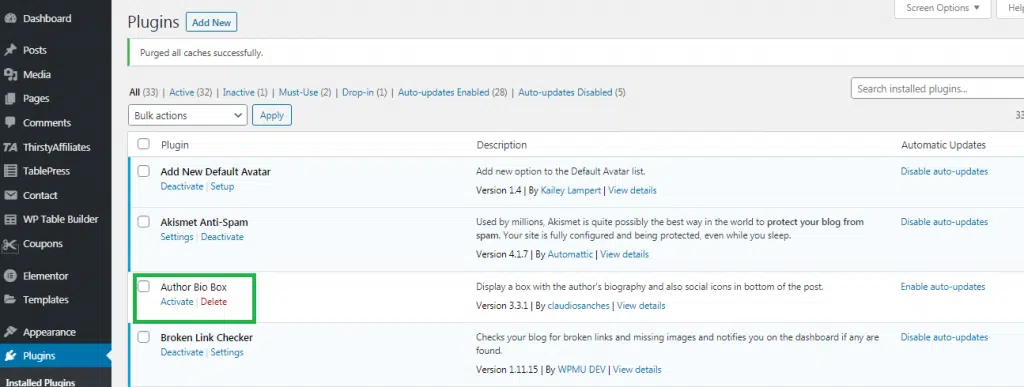
اکنون برای شروع استفاده از افزونه را فعال کنید. اکنون نوبت شماست که تنظیمات افزونه را پیکربندی کنید. گزینه تنظیمات برای هر افزونه متفاوت است. ما در اینجا به این موضوع نمی پردازیم.
نتیجه
نصب افزونه های وردپرس ساده ترین کار در سایت وردپرسی است. امیدوارم اکنون بدانید که چگونه افزونه های وردپرس را در وب سایت وردپرس خود نصب کنید.
اگر این پست را دوست داشتید، لطفا به اشتراک بگذارید و به دوستان خود اطلاع دهید نحوه نصب افزونه های وردپرس به سایت وردپرس